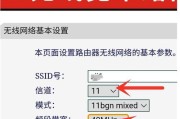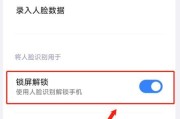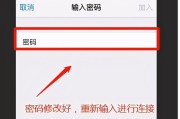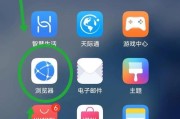在使用电脑连接WiFi时,我们通常需要输入WiFi密码才能连接上网络。然而,有时候我们可能会忘记密码或者希望更改密码以提高网络安全性。本文将详细介绍如何重新设置电脑的WiFi密码,帮助您轻松管理WiFi安全。
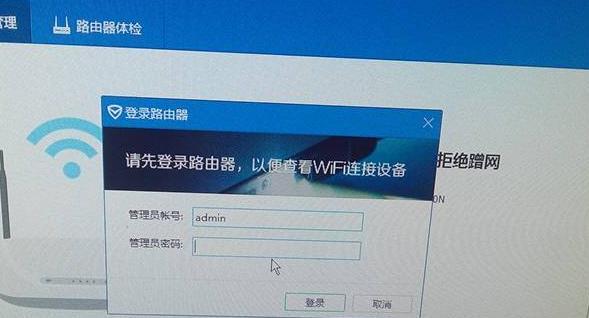
1.检查路由器类型和品牌:确定您的无线路由器的品牌和型号,以便能够准确找到登录和更改WiFi密码的方法。
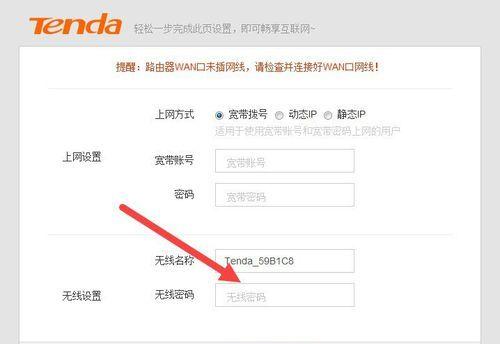
2.连接路由器:通过网线将电脑与路由器连接,并确保连接正常。这样可以确保您能够访问路由器设置页面进行密码更改。
3.打开浏览器:在电脑上打开任意一个浏览器,并在地址栏中输入路由器的IP地址,按下回车键。通常路由器的IP地址为192.168.0.1或者192.168.1.1。
4.输入用户名和密码:根据路由器的品牌和型号,在弹出的登录页面中输入默认的用户名和密码,以便访问路由器设置页面。

5.寻找无线设置:一旦登录成功,寻找路由器设置页面中的无线设置选项。这个选项可能位于不同的位置,具体取决于不同的路由器型号。
6.进入无线设置页面:点击无线设置选项,进入无线设置页面。在此页面中,您可以找到当前的WiFi密码并进行更改。
7.更改WiFi密码:在无线设置页面中,找到当前WiFi密码的输入框,并输入新的密码。确保密码复杂度高、包含字母、数字和特殊字符,并且长度适当。
8.保存更改:一旦更改了WiFi密码,记得点击保存按钮以保存您的设置。有些路由器可能需要重启才能生效,所以请耐心等待一会儿。
9.断开连接并重新连接:在更改了WiFi密码之后,将电脑与路由器的连接断开,并重新连接WiFi网络。此时,您需要输入新的WiFi密码才能成功连接上网络。
10.更新其他设备:如果您有其他设备也连接着同一个WiFi网络,请确保在这些设备上也更新密码,以便它们能够正常连接到新密码的WiFi网络上。
11.管理多个WiFi网络:如果您管理多个WiFi网络,可以在路由器设置页面中找到相关选项,并对每个WiFi网络分别更改密码,以便统一管理和提高安全性。
12.考虑使用密码管理工具:为了更好地管理和记住密码,您可以考虑使用密码管理工具,如LastPass或1Password等。这些工具可以帮助您生成和保存复杂的密码。
13.定期更改密码:为了提高网络安全性,建议定期更改WiFi密码,以防止未经授权的人员访问您的网络。
14.注意保护路由器安全:除了更改WiFi密码外,还应该注意保护路由器本身的安全。请使用强密码保护路由器登录,并定期更新路由器的固件以修复安全漏洞。
15.通过本文的介绍,您已经了解到了如何重新设置电脑的WiFi密码。忘记密码或者更改密码都可以通过登录路由器设置页面来完成。同时,定期更改密码和保护路由器的安全也是重要的网络安全措施。希望这些方法能够帮助您轻松管理WiFi密码,提高网络安全性。
标签: #wifi密码